PEARL - Cómo actualizar la configuración de Wi-Fi
Table of Contents
Visión de conjunto
El propósito de este artículo es ayudarlo a guiarlo sobre cómo cambiar la configuración de WiFi en su dispositivo PEARL
Aplicación inteligente: procedimiento de actualización de PEARL WiFi | |
Video - Cómo llegar aquí | |
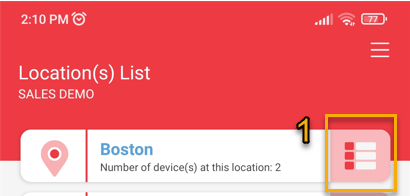 |
1) Pulse el icono de configuración junto a la ubicación deseada |
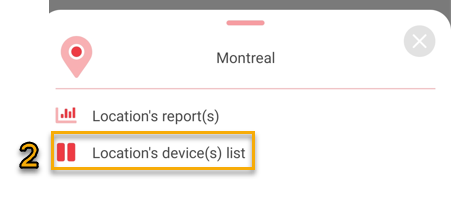 |
2) Presione el icono de la lista de dispositivos de la ubicación |
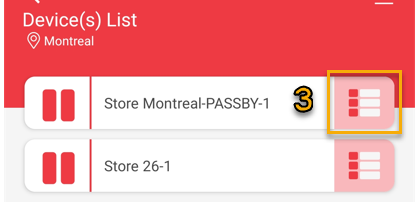 |
3) Pulse el icono de configuración junto al dispositivo PEARL que no se está comunicando |
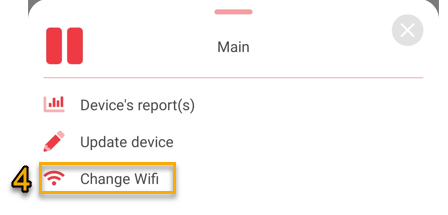 Siguiente Sigue los pasos de configuración Wi-Fi paso a paso
*Tenga en cuenta que en la aplicación los pasos comienzan en 8 ya que la unidad ya está configurada
|
4) Presione el ícono Cambiar WiFi |
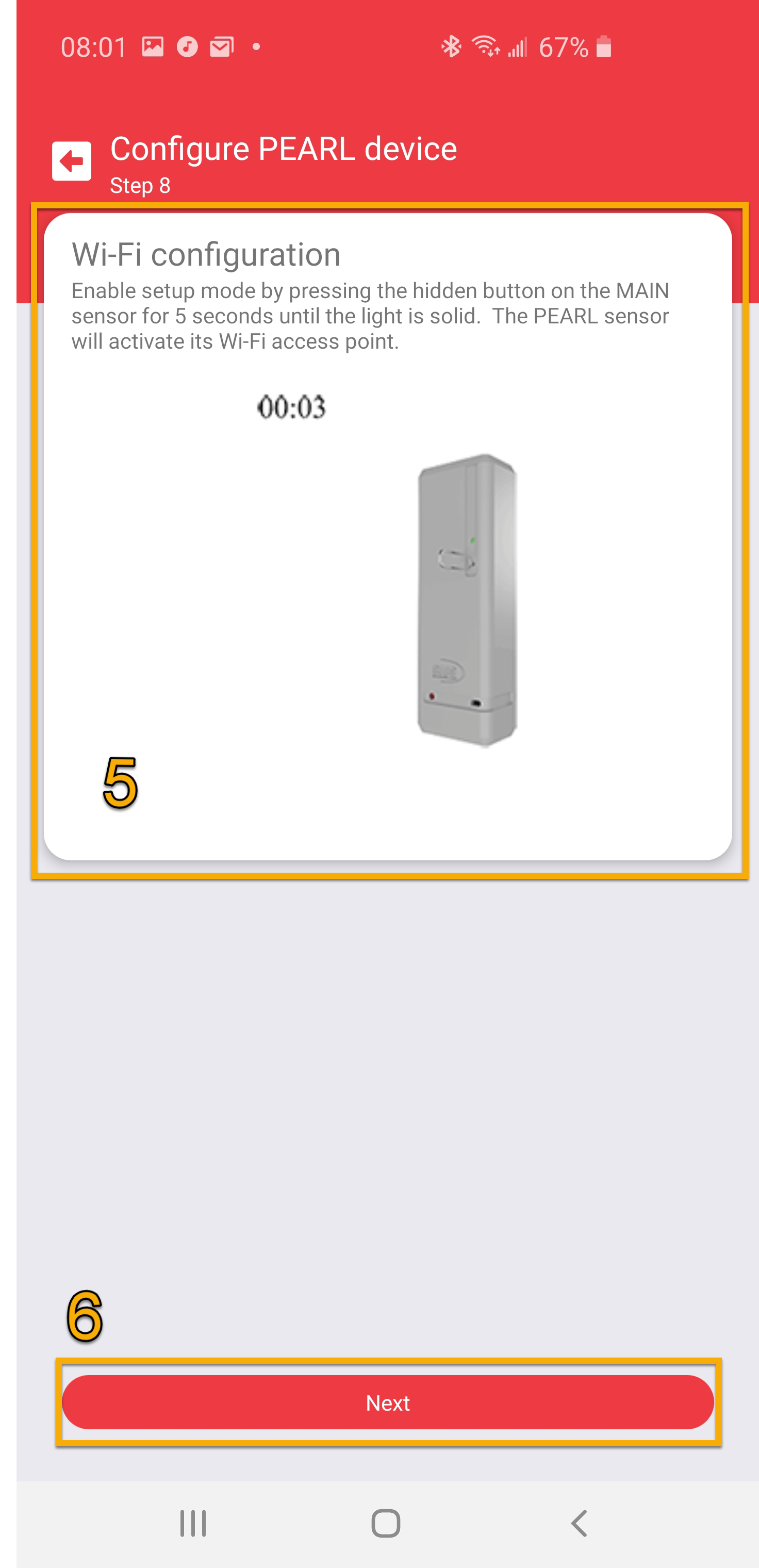 |
5) Configure la PERLA en el modo de configuración 6) Pulse " Siguiente " |
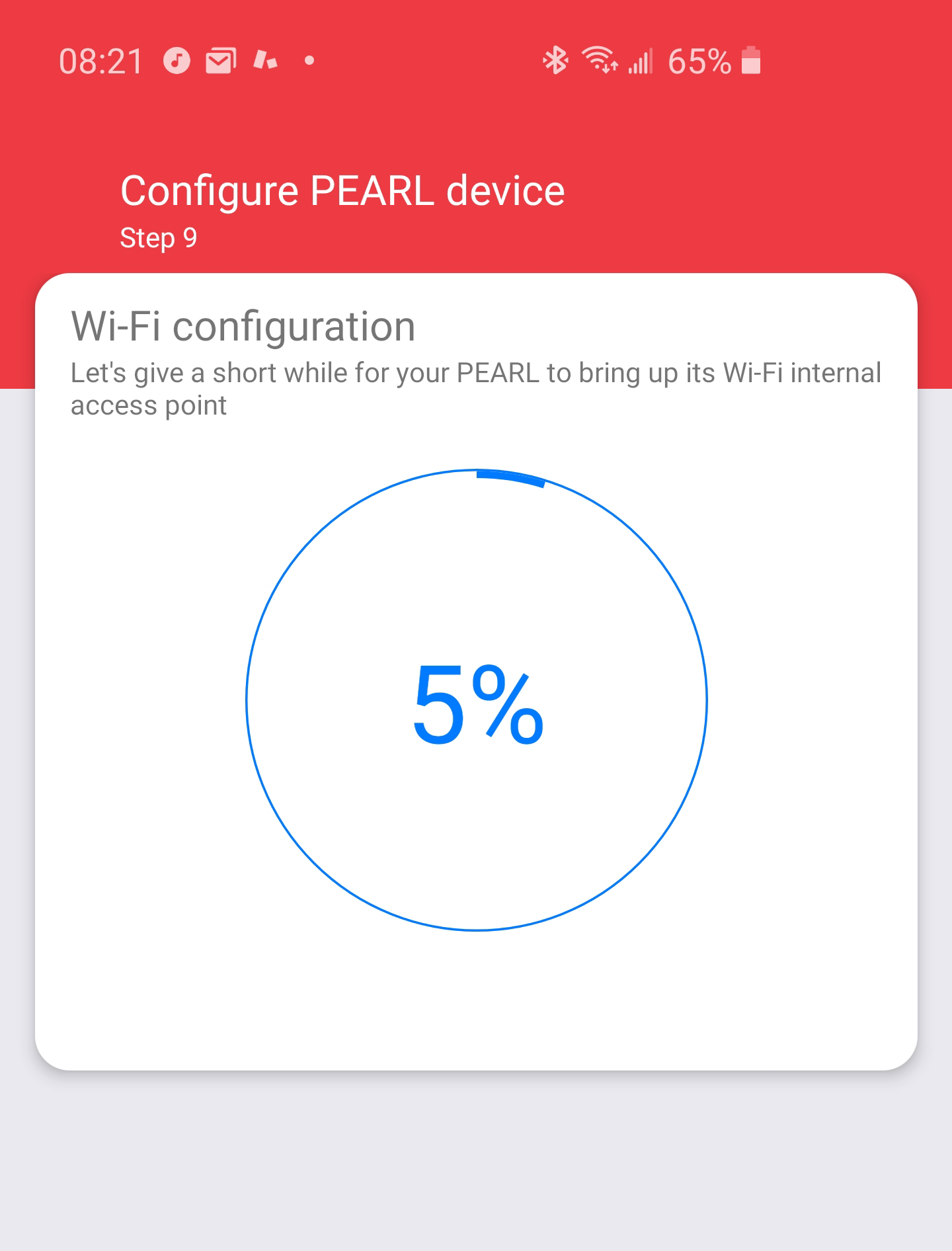 |
7) En la siguiente pantalla, solo tenemos que esperar a que la unidad muestre su señal de Wi-Fi |
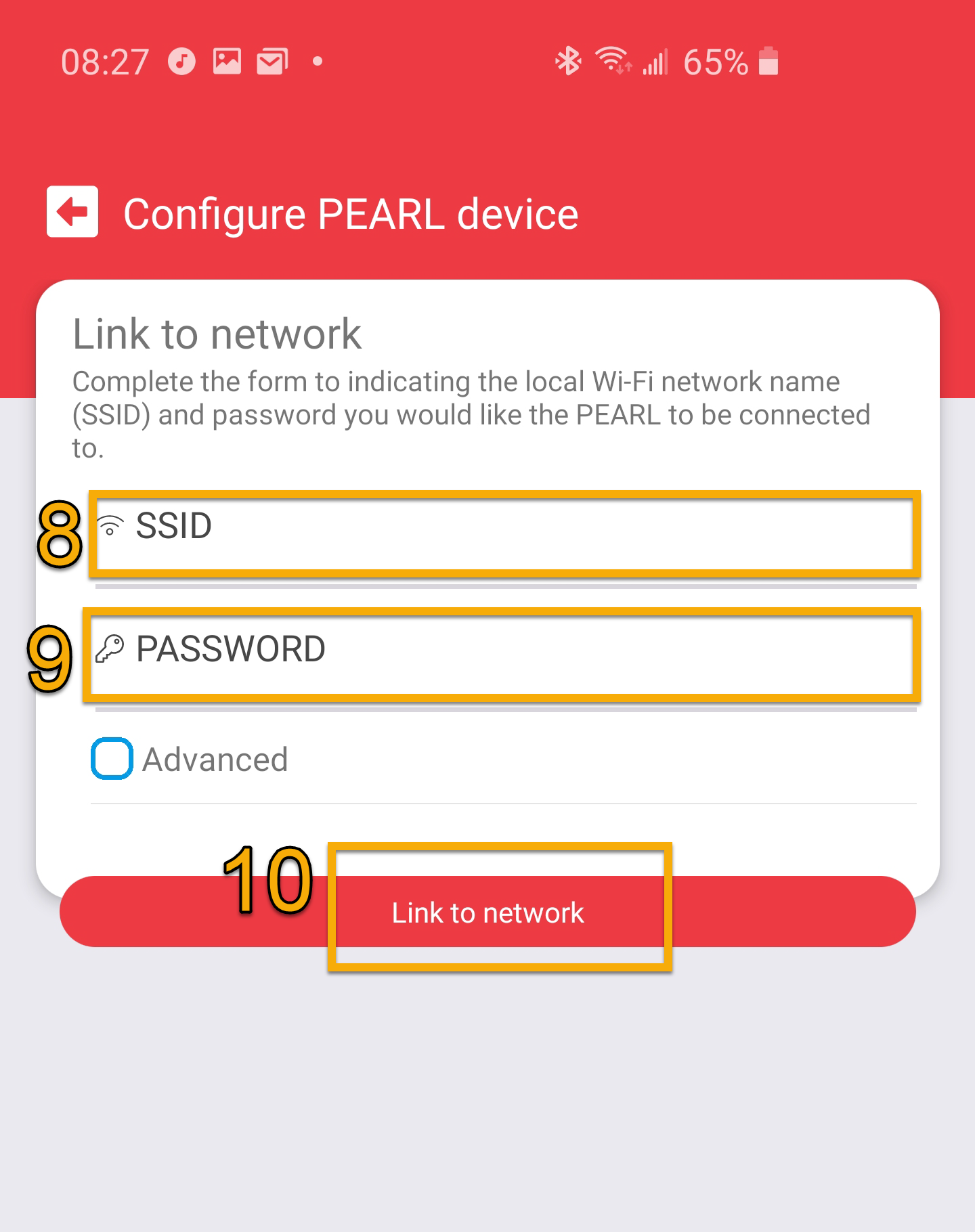 |
8) Pulse en Enlace a la red
9) Ingrese la contraseña WiFi |
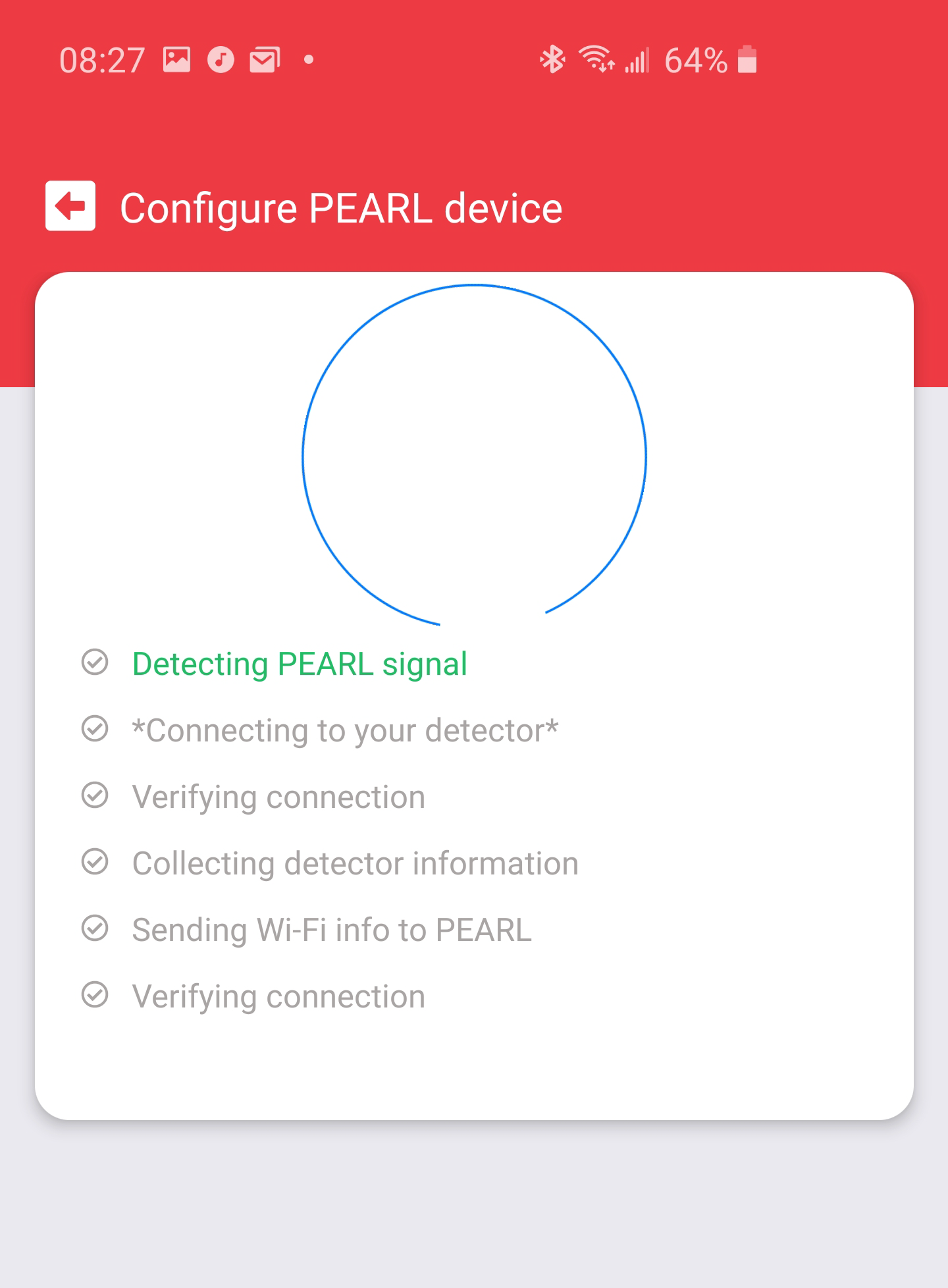 |
11) A continuación , deje que se ejecute la aplicación. |
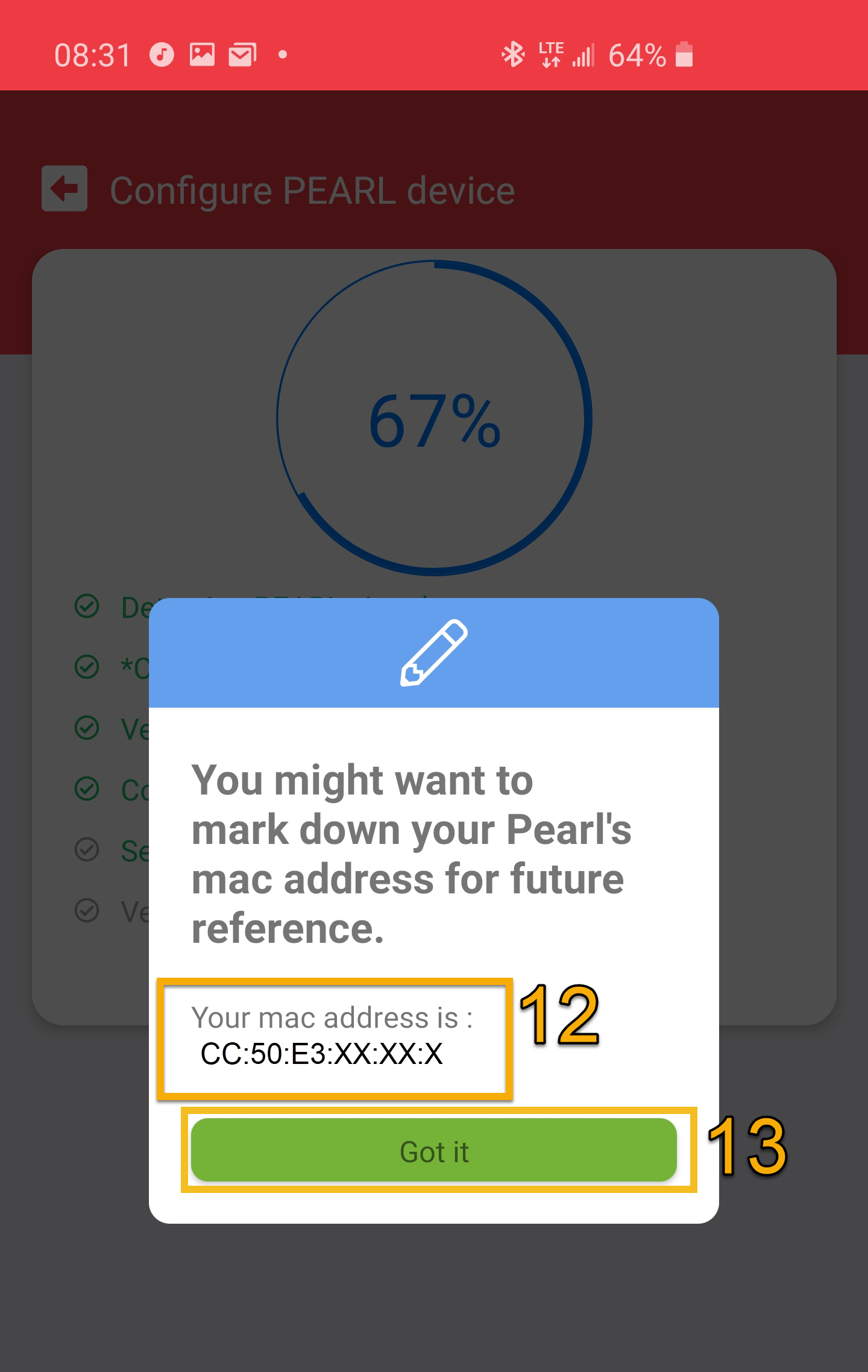 |
12) Cerca del final del progreso, aparecerá una ventana emergente con la dirección Mac del dispositivo.
13) Presiona "Entendido" |
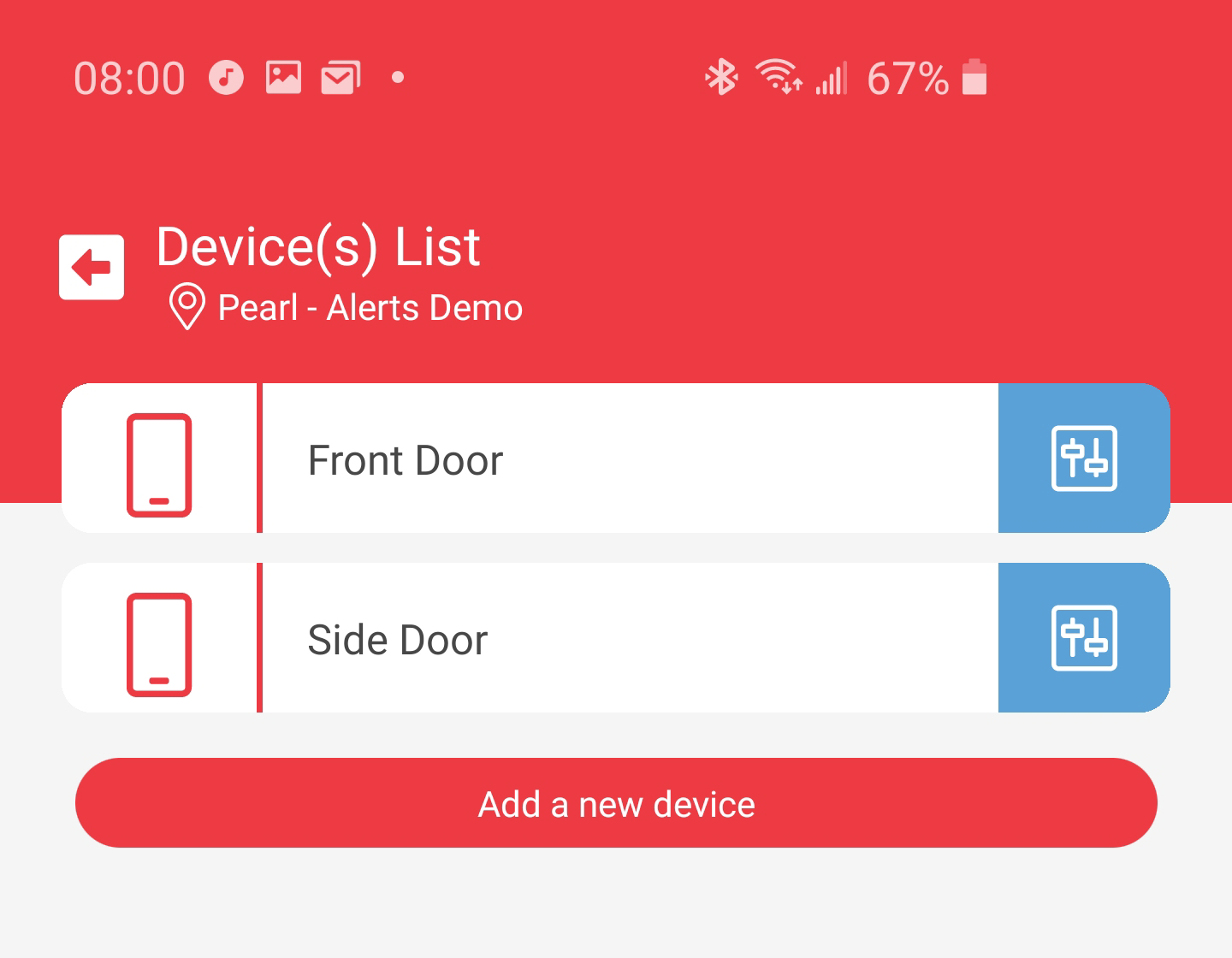 |
14) Una vez completada , la aplicación volverá a la página Lista de dispositivos
La unidad debería comenzar a informar en su siguiente intervalo, que debería ser a la hora siguiente. |
Si tiene problemas con la aplicación inteligente, intente nuestro procedimiento de copia de seguridad: Pearl: cómo configurar desde una PC